Kako spojiti AirPods na Android telefone i uređaje
Što treba znati
- Otvorena Postavke na vašem Androidu. Dodirnite Bluetooth ikona; uključite ga ako je potrebno.
- Otvorite futrolu za punjenje Airpods, pritisnite i držite Postaviti ili Par gumb na poleđini.
- Kada LED svjetla pobijeli, vratite se na Android i dodirnite Airpods s popisa dostupnih uređaja i potvrdite sve upite.
Ovaj članak objašnjava kako spojiti i koristiti AirPods sa svojim Android uređajem. Iako se izgled Bluetooth postavki može razlikovati ovisno o uređaju, navigaciju je obično lako shvatiti.
Povežite AirPods na svoj Android
Prije nego što možete slušati svoj Android uređaj putem svojih AirPods slušalica, uparite dva uređaja. Evo kako:
-
Otvorena Postavke na svom Android uređaju. To će vjerojatno biti dostupno putem padajućeg izbornika na uređaju ili kao zasebna aplikacija u ladici aplikacija uređaja.
Zatvorite sve glazbene ili video aplikacije na Android uređaju prije uparivanja AirPods slušalica. Reprodukcija glazbe može uzrokovati probleme pri pokušaju uparivanja AirPods uređaja s Android uređajem.
-
Dodirnite Bluetooth ikona, a zatim prebacite Bluetooth uključen ako je isključen.
U padajućem izborniku uređaja može se nalaziti ikona Bluetooth prečaca. Ako je tako, dugo pritisnite ovu ikonu da biste otišli izravno na Bluetooth postavke.
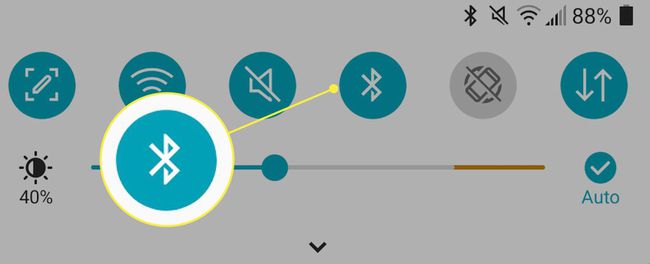
-
Uzmite torbicu za punjenje za AirPods i otvorite je s AirPodsima unutra.
Držite kutiju za punjenje u blizini kako biste napunili AirPods kada je potrebno. Bluetooth veze mogu značajno isprazniti bateriju bilo kojeg bežičnog uređaja. AirPods imaju oko pet sati trajanja baterije, a kućište može dodati do 24 sata dodatne baterije.
-
Pritisnite i držite Postaviti ili Par gumb na stražnjoj strani AirPods torbice oko tri sekunde kako biste ga smjestili Način uparivanja. Nakon što LED svjetlo na kućištu AirPods postane bijelo, trebalo bi biti dostupno za uparivanje s bilo kojom Bluetooth vezom u blizini.

-
Na Android uređaju dodirnite AirPods s popisa dostupnih Bluetooth uređaja, a zatim potvrdite sve upite koji se pojavljuju na Android uređaju.
Ostanite unutar 20 stopa od svog Android uređaja kako biste održali Bluetooth vezu AirPods-a.
Kako koristiti AirPods spojene na Android uređaj
Nakon povezivanja, vaš Android uređaj šalje bilo koji zvuk putem vaših AirPods slušalica sve dok ne prekinete vezu. Da biste odspojili AirPods sa svojim Android uređajem, rasparite AirPods pomoću Bluetooth postavki Androida.
Alternativno, isključite Bluetooth postavku na svom Android uređaju kako biste prekinuli vezu ili pritisnite i držite Par gumb na stražnjoj strani futrole za AirPods. Da biste svoje AirPods ponovno povezali s Androidom, ponovite gore navedene korake.
Nakon što AirPods više nisu povezani s Android uređajem, AirPods se mogu ponovno povezati s najbližim Apple uređajem, kao što je MacBook.
Kako nadzirati vezu i bateriju AirPods slušalica
Za praćenje veze i statusa baterije AirPods slušalica pomoću svog Android uređaja, preuzmite dodatnu aplikaciju. Neke besplatne opcije uključuju AirBattery, Podroid, Popup AirBuds, i Pomoćni okidač.
S ovim vrstama aplikacija možete pratiti ukupno trajanje baterije AirPoda kao i individualno trajanje baterije lijevog i desnog AirPoda.
Neke aplikacije imaju jedinstvene i korisne značajke, stoga svakako istražite svaku aplikaciju da vidite koja vam se funkcionalnost sviđa. Na primjer, AirBattery nudi detekciju u uhu za aplikacije kao što su Spotify i Netflix. Ova značajka pauzira zvuk na AirPods slušalicama kad god ih izvadite iz ušiju.
Podroid se može koristiti za postavljanje funkcija, kao što je dodirivanje za preskakanje na sljedeću pjesmu ili pauziranje reprodukcije, dok Assistant Trigger aktivira glasovnog pomoćnika, kao što je Google asistent ili Samsung Bixby.
Mnoge od ovih dodatnih aplikacija imaju plaćene verzije s opsežnim značajkama, dajući povećanu funkcionalnost uz AirPods i Android uređaje.
